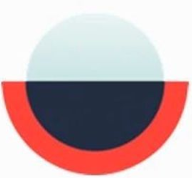

Adobe After Effects cs6 mac版v1.0中文版中文 / 1.21G

Adobe InDesign cs6 mac1.0 官方中文版中文 / 10.55G

Photoshop 7 for Mac专用中文经典版中文 / 221.9M

苹果ps调色滤镜(Nik Color Efex pro)v4.005中文 / 86.1M

Mac矢量绘图软件(Sketch mac)v3.3.2 中文版中文 / 22.2M

Adobe Photoshop 2023 MAC版v 24.7.0.2223 中文 / 4.40G

马克鳗mac版v2.7.10 官方最新版中文 / 1.6M

Photoshop cs5 mac版1.0 官方最新版中文 / 979.6M
Overflow是一款为设计师们提供的用户流程图工具,这款插件可以大大提高交互设计的效率和沟通效率。除了完成设计稿,设计思路沟通也是设计师的必修课。这里介绍一款用户流程展示工具 Overflow,希望能够帮助各位设计师去更优雅的讲故事。
方便修改和替换
Overflow 中的界面和 sketch 中的画板是一一对应的,如果在 Sketch 对某个画板进行了修改,导入 overflow 中时,会自动替换掉相应的界面。

△ Overflow上传界面
支持的平台
很多原型工具对于移动端应用的支持很友好,但是对其他平台的支持却是不尽如人意的。而 Overflow 给出了几种不同平台的解决方案,不仅仅有移动端,还有pad端、网页端、手表端。
并且,每个对应的平台给出了简易的模型,只要打开就可以给每个页面套上对应的外壳,使得流程图看起来更为专业。这些外壳可以进行简单的自定义,诚意满满。

△ 不只是移动端APP
梳理用户流程
接下来就是这个应用的核心内容了,那就是连接各个界面,梳理用户流程。
在这里,你不用担心样式的问题,Overflow 给出了几种很棒的样式可供选择。

△ 几种连接样式
这几种样式基本可以覆盖所有的使用场景,一般用一种样式表示主流程,另一种样式表示分支流程也就够了。点击这些连线,可以在其中加入一些文字提示,代表这个连线通往的方向。
这些样式是可以支持全局修改,一旦修改了其中的一个样式,会在该样式的旁边出现「Update」的选项,将这种改变应用到所有的该样式中。
比如下面的这个引导页的简单示例:

△ 引导页示例
预览
在我们完成了用户流程之后,可以点击右下角的预览按钮进行预览。点击线条就可以进行跳转定位。

△ 预览
输出物
Overflow 提供了两种输出方式:网址和 PDF。
我更倾向于输出网址的方式,这样的方式会使得一个项目只有一个输出物,保持了输出物的唯一性,任何更改只要修改后进行 update 就好。

△ Overflow输出网址步骤
而且这个输出方式可以设置密码,保证了输出物只给必要的人去看。当打开地址时,会提示输入密码。

之后,就可以看到我们在软件里预览时的界面了。

特别说明